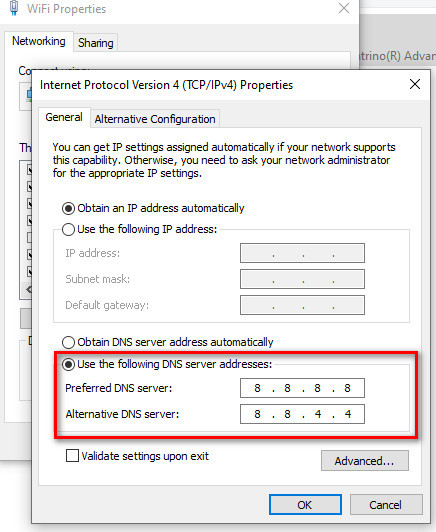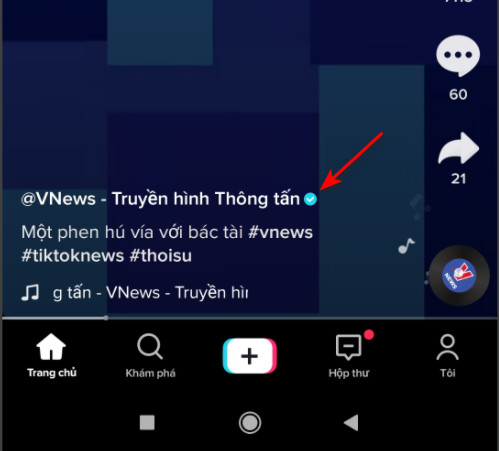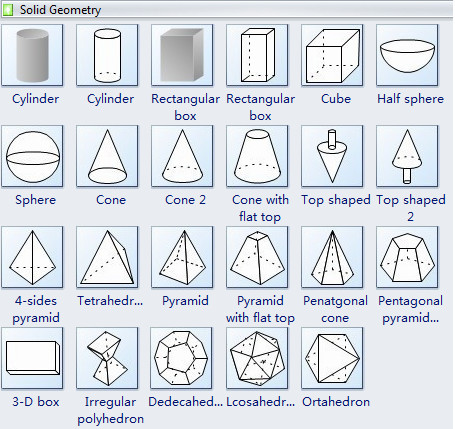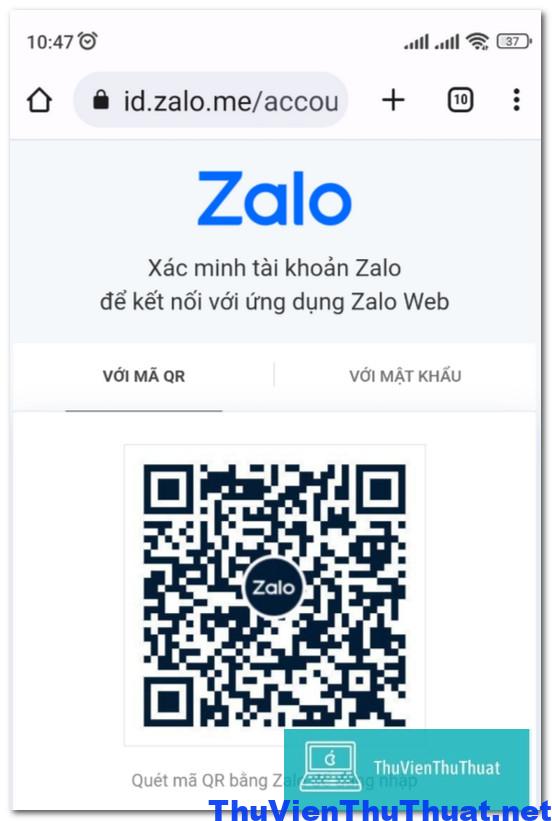Hướng Dẫn Cách Bật Đèn Flash Khi Có Thông Báo Trên Iphone
By Hồ Phương -
Bật đèn flash khi có thông báo trên iPhone là một tính năng tiện ích giúp bạn nhận diện cuộc gọi hoặc tin nhắn ngay cả trong môi trường tối hoặc ồn ào. Trong bài viết này, chúng ta sẽ cùng tìm hiểu về Cách bật đèn flash khi có thông báo trên iPhone để bạn không bỏ lỡ bất kỳ thông báo quan trọng nào, đặc biệt khi bạn đang ở trong môi trường ồn ào hoặc không thể nghe chuông.
Lợi Ích Của Tính Năng Đèn Flash Khi Có Thông Báo
Đèn flash là một tính năng hữu ích được tích hợp trên điện thoại, khi có thông báo giúp bạn dễ dàng nhận diện các thông báo quan trọng mà không cần mở màn hình. Việc kích hoạt tính năng đèn flash khi nhận thông báo trên iPhone sẽ mang đến những lợi ích như sau:- Thuận tiện khi điện thoại ở chế độ im lặng: Khi điện thoại trong trạng thái im lặng, tính năng đèn flash nháy cho phép bạn biết có cuộc gọi hoặc tin nhắn đến mà không cần mở màn hình. Điều này đặc biệt hữu ích khi điện thoại đang ở chế độ im lặng.
- Thích hợp trong môi trường ồn ào: Trong những không gian ồn ào, âm thanh thông báo có thể bị lấn át. Đèn flash nháy nổi bật, giúp bạn nhanh chóng nhận biết các thông tin quan trọng mà không bỏ lỡ.
- Hỗ trợ người khiếm thính: Đối với người gặp khó khăn về nghe, đèn flash trở thành tín hiệu quan trọng, giúp họ nhận biết thông báo một cách dễ dàng hơn, tạo điều kiện giao tiếp tốt hơn.
- Tiện lợi trong không gian công cộng: Khi di chuyển ở nơi đông đúc, việc kiểm tra điện thoại có thể khó khăn. Đèn flash giúp bạn nhanh chóng nhận ra thông báo mà không cần phải tìm kiếm.
Hướng Dẫn Cách Bật Đèn Flash Khi Có Thông Báo Trên iPhone
Hiện nay, iPhone đã tích hợp sẵn tính năng bật đèn flash để thông báo cuộc gọi và tin nhắn, giúp bạn dễ dàng thiết lập mà không cần phần mềm bên ngoài. Tuy nhiên, cách kích hoạt đèn flash khi có thông báo đến có sự khác biệt giữa các phiên bản iOS 14 trở lên và iOS 14 trở xuống. Thư Viện Thủ Thuật sẽ hướng dẫn bạn chi tiết từng bước cho từng phiên bản ngay sau đây: Hướng dẫn nhanh:- Truy cập vào ứng dụng Cài đặt trên điện thoại.
- Cuộn xuống và tìm mục "Trợ năng".
- Chọn "Âm thanh/Hình ảnh" để điều chỉnh các tùy chọn thông báo.
- Tìm và chọn "Đèn LED để cảnh báo" để bật tính năng này.
- Nhấp vào thanh gạt để kích hoạt "Nháy sáng khi im lặng".
Đối với điện thoại có hệ điều hành iOS 14 trở xuống
Bước 1: Truy Cập Vào Cài Đặt Bắt đầu bằng cách mở ứng dụng Cài đặt (Settings) trên màn hình chính của iPhone Vào Settings, chọn General. Bước 2: Truy cập Accessibility trong Settings, sau đó bấm chọn LED Flash for Alerts. Bước 3: Tiếp theo, tại mục LED Flash for Alerts và Flash on Silent, bạn chỉ cần gạt nút tròn sang bên phải để kích hoạt 2 tính năng và chuyển thành màu xanh là được. Như vậy, bạn đã thực hiện cách bật đèn flash khi có thông báo đến iPhone thành công. Đây là cách đơn giản nhất và hiệu quả để đảm bảo rằng bạn sẽ nhận thấy tất cả các thông báo ngay cả khi điện thoại đang trong chế độ im lặng.Đối với điện thoại có hệ điều hành iOS 14 trở lên
Nếu bạn đang dùng iPhone với hệ điều hành từ iOS 14 trở lên, cách bật đèn flash cho cuộc gọi và tin nhắn sẽ có đôi chút khác biệt. Dưới đây là hướng dẫn chi tiết để kích hoạt tính năng này trên điện thoại của bạn: Bước 1: Trước tiên, mở ứng dụng Cài đặt trên màn hình chính của iPhone Bước 2: Sau khi vào ứng dụng Cài đặt, chọn Trợ năng, sau đó chọn Âm thanh/Hình ảnh. Bước 3: Tiến hành bật 2 tính năng Đèn LED để cảnh báo và Nháy flash khi im lặng bằng cách gạt nút tròn sang bên phải để bật và chuyển thành màu xanh. Lưu ý: Tính năng Nháy sáng khi im lặng (Đèn flash vẫn hoạt động khi điện thoại ở chế độ yên lặng) chỉ hoạt động khi bạn bật mục Đèn LED để cảnh báo.Cách Khắc Phục Sự Cố Khi Đèn Flash Không Nháy
Nếu bạn đang gặp khó khăn khi bật hoặc tắt flash thông báo iphone hoặc đèn flash iphone không sáng khi thông báo đến, dưới đây là một số mẹo hữu ích giúp bạn khắc phục sự cố nhanh chóng:- Khởi động lại iPhone: Một lần khởi động lại đơn giản có thể giải quyết nhiều lỗi phần mềm nhỏ. Nhấn và giữ nút nguồn cho đến khi thấy tùy chọn “Trượt để tắt nguồn” hoặc "Slide to power off", sau đó trượt để tắt máy. Sau vài giây, nhấn và giữ nút nguồn để bật lại.
- Kiểm tra cập nhật phần mềm: Hãy đảm bảo rằng iPhone của bạn đang chạy phiên bản iOS mới nhất. Vào Cài đặt > Chung > Cập nhật phần mềm để kiểm tra. Nếu có bản cập nhật, hãy tải về và cài đặt ngay.
- Tắt chế độ Không làm phiền: Chế độ này có thể ngăn đèn flash hoạt động. Để kiểm tra, vào Cài đặt > Không làm phiền và đảm bảo rằng chế độ này đã được tắt.
- Kiểm tra đèn flash LED: Để xác nhận đèn flash còn hoạt động, mở ứng dụng Camera và thử chụp ảnh với đèn flash. Nếu nó hoạt động trong Camera nhưng không trong thông báo, có thể đã có vấn đề về phần mềm.
Một Số Lưu Ý Khi Sử Dụng Tính Năng Bật Nháy Đèn Flash Thông Báo Iphone
- Không hoạt động khi màn hình đang sáng: Đèn flash thông báo sẽ không hoạt động nếu màn hình điện thoại đang bật, nhằm tiết kiệm pin và tránh làm phiền người dùng.
- Có thể tốn pin: Vì đèn flash tiêu thụ năng lượng mỗi khi nháy, việc bật liên tục trong ngày có thể làm hao pin nhiều hơn.
- Gây chú ý ở nơi công cộng: Trong không gian tối hoặc đông người, đèn flash có thể gây chú ý không cần thiết, nên bạn có thể cân nhắc tắt khi không cần thiết.
Cách Tắt Đèn Flash Thông Báo Của Iphone
Khi không còn nhu cầu sử dụng nữa, bạn có thể tắt flash thông báo iPhone. Dưới đây sẽ là hướng dẫn bạn cách tắt đèn flash khi có thông báo của iPhone:- Truy cập lại mục Cài đặt > Trợ năng > Âm thanh/Hình ảnh.
- Tắt công tắc Đèn LED để cảnh báo: Tắt công tắc này để ngừng kích hoạt đèn flash mỗi khi có thông báo.